Створення нового стилю в Word
Для більшої зручності використання Microsoft Word, розробники цього текстового редактора передбачили великий набір вбудованих шаблонів документів і набір стилів для їх оформлення. Користувачі, яким достатку засобів за замовчуванням буде недостатньо, можуть з легкістю створити не тільки свій шаблон, а й власний стиль. Якраз про останній ми і поговоримо в даній статті.
урок: Як в Ворді зробити шаблон
Всі доступні стилі, представлені в Word, можна переглянути на вкладці «Головна», в групі інструментів з лаконічною назвою «Стилі». Тут можна вибрати різні стилі оформлення заголовків, підзаголовків і звичайного тексту. Тут же можна створити і новий стиль, використовуючи в якості його основи вже наявний або ж, починаючи з нуля.
урок: Як в Ворді зробити заголовок
Створення стилю вручну
Це хороша можливість налаштувати абсолютно всі параметри написання та оформлення тексту під себе або під вимоги, які перед вами висувають.
1. Відкрийте Word, у вкладці «Головна» в групі інструментів «Стилі», безпосередньо у вікні з доступними стилями, натисніть кнопку «Більше», щоб відобразити весь список.
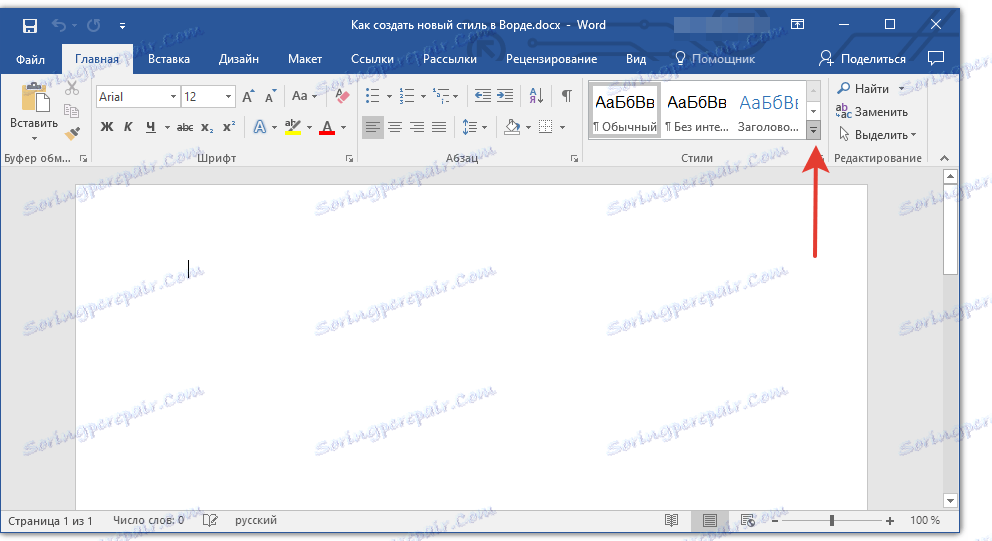
2. Виберіть у вікні пункт «Створити стиль».
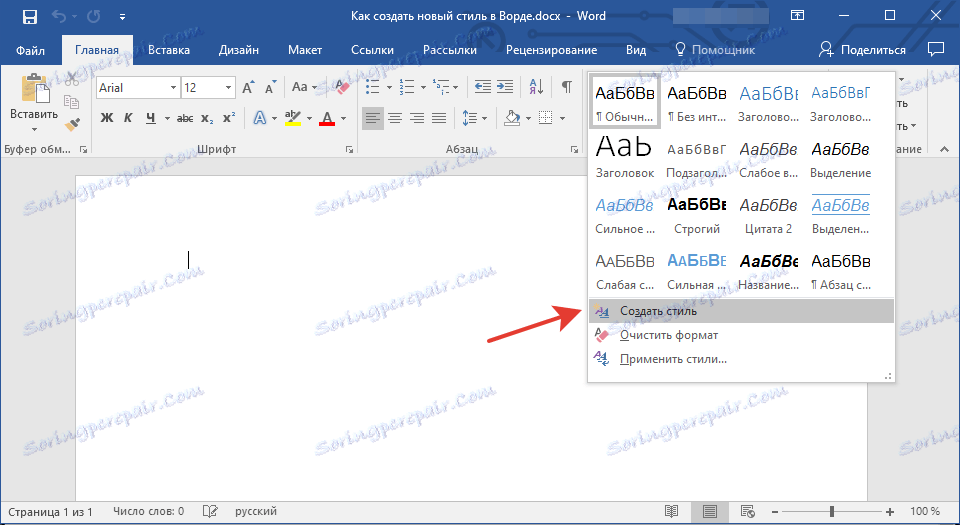
3. У вікні «Створення стилю» придумайте назву для вашого стилю.
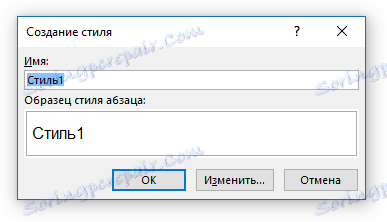
4. На вікно «Зразок стилю і абзацу» поки можна не звертати увагу, так як нам тільки належить приступити до створення стилю. Натисніть кнопку «Змінити».
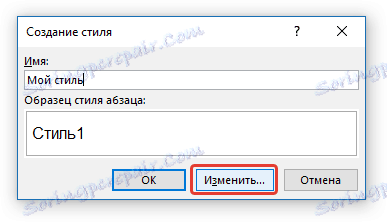
5. Відкриється вікно, в якому якраз-таки і можна виконати всі необхідні настройки властивостей і форматування стилю.
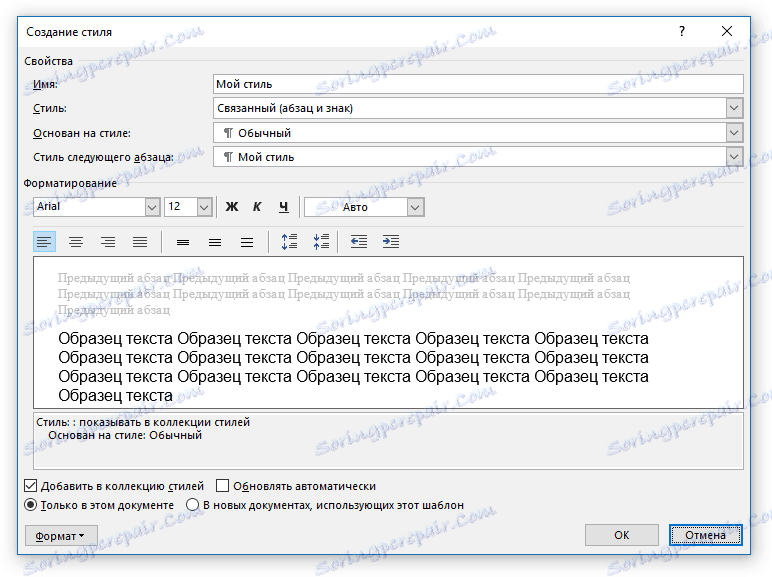
У розділі «Властивості» можна змінити наступні параметри:
- ім'я;
- Стиль (для якого елементу він буде застосований) - Абзац, Знак, Зв'язаний (абзац і знак), Таблиця, Список;
- Заснований на стилі - тут можна вибрати один із стилів, який буде лежати в основі вашого стилю;
- Стиль наступного абзацу - назва параметра цілком лаконічно говорить про те, за що він відповідає.
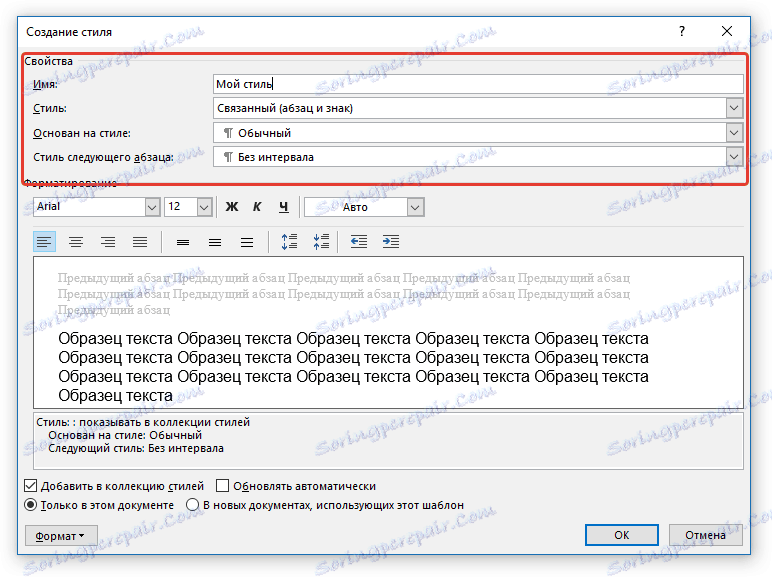
Корисні уроки по роботі в Ворд:
створення абзаців
створення списків
створення таблиць
У розділі «Форматування» можна встановити такі параметри:
- Вибрати шрифт;
- Вказати його розмір;
- Встановити тип написання (жирний, курсив, підкреслений);
- Задати колір тексту;
- Вибрати тип вирівнювання тексту (по лівому краю, по центру, по правому краю, по всій ширині);
- Задати шаблонний інтервал між рядками;
- Певними інтервалами перед або після абзацу, зменшивши або збільшивши його на необхідне число одиниць;
- Встановити параметри табуляції.
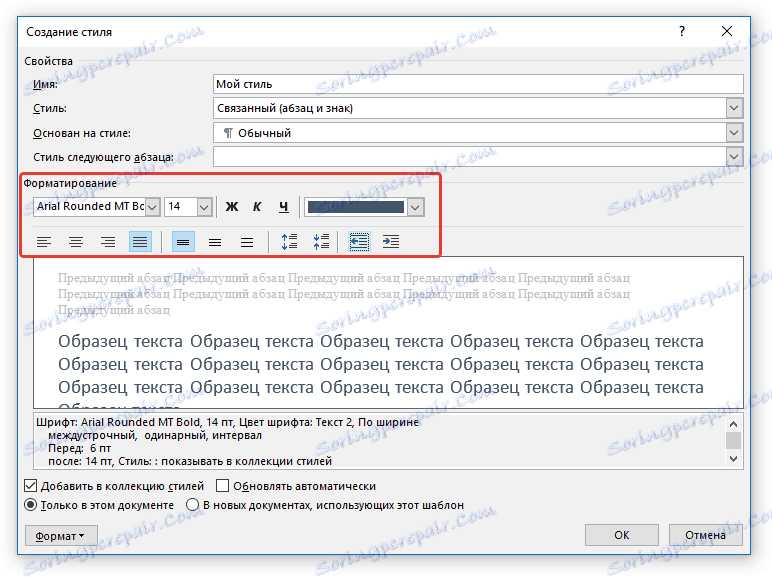
Корисні уроки по роботі в Word
зміна шрифту
зміна інтервалів
параметри табуляції
форматування тексту
Примітка: Всі зміни, які ви вносите, відображаються у вікні з написом «Зразок тексту». Безпосередньо під цим вікном вказані всі параметри шрифту, які ви задали.
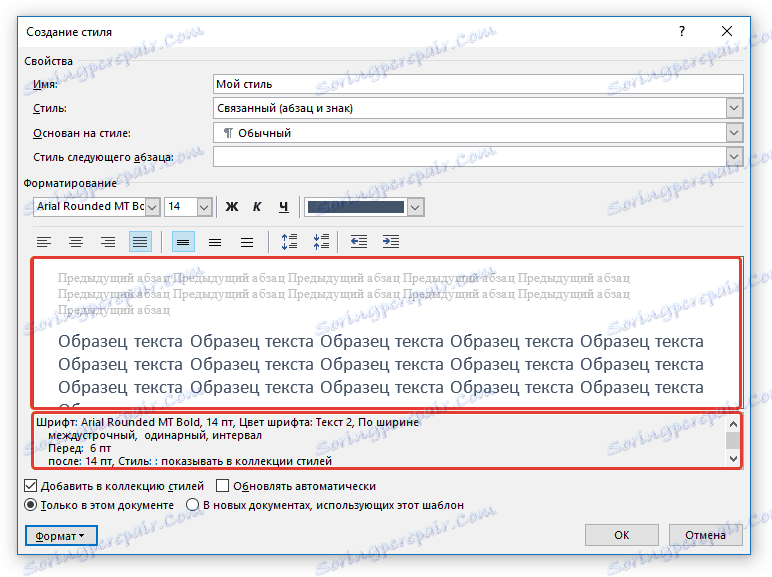
6. Після того, як ви внесете необхідні зміни, виберіть, для яких документів буде застосовуватися цей стиль, встановивши маркер напроти пункту даної:
- Тільки в цьому документі;
- У нових документах, які використовують цей шаблон.
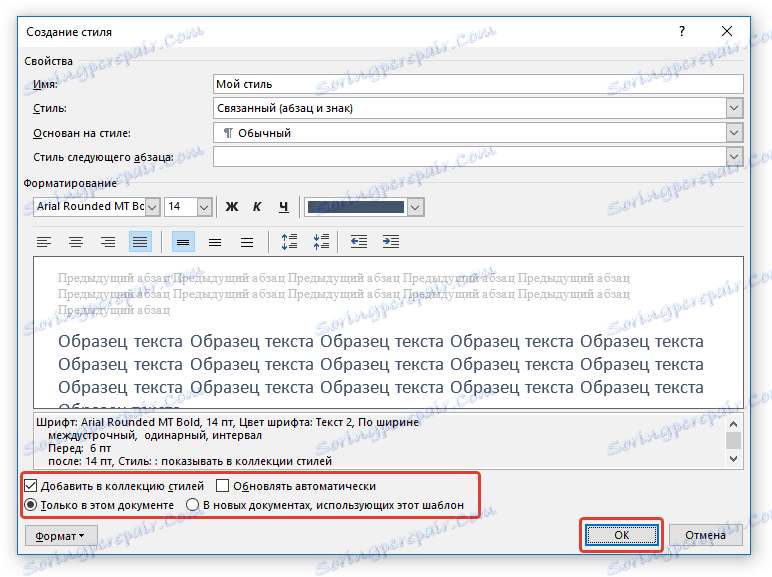
7. Натисніть «ОК» для того, щоб зберегти створений вами стиль і додати його в колекцію стилів, яка відображається на панелі швидкого доступу.
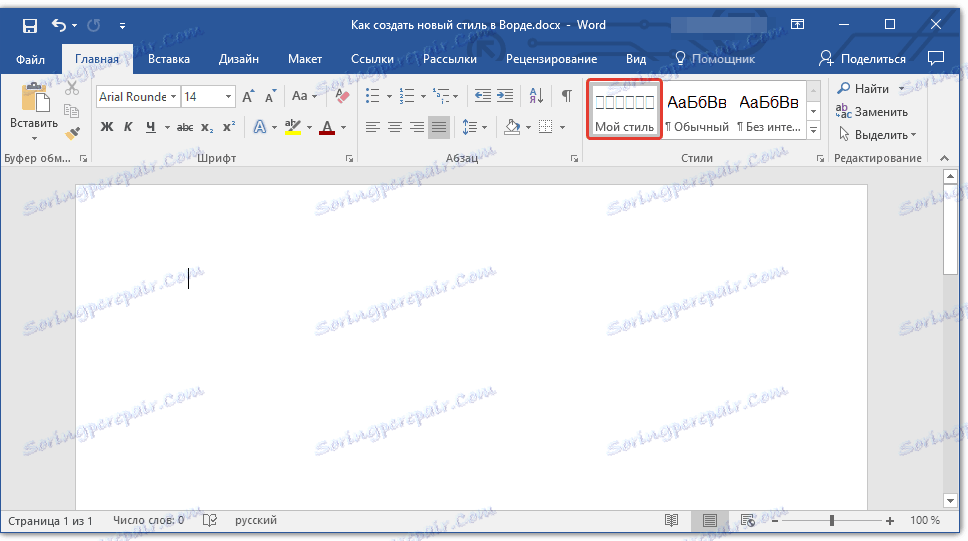
На цьому все, як бачите, створити власний стиль у Ворді, який можна буде використовувати для оформлення своїх текстів, зовсім нескладно. Бажаємо вам успіхів у подальшому вивченні можливостей цього текстового процесора.